نوتیفیکیشن های Windows مهم هستند ، اما برخی افراد آنها را آزار دهنده می کنند. خوشبختانه ، خلاص شدن از شر این پنجره ها به آسانی ویرایش چند تنظیمات است.
این مقاله به شما نشان می دهد که چگونه می توانید تنظیم کنید. انواع اعلان هایی را که برای یک تجربه لذت بخشWindows مشاهده می کنید ، مشاهده می کنید.
خاموش کردن همه اعلان ها
برای خاموش کردن اعلان های لازم ، باید به WindowsSettings><قوی>سیستم>اعلان ها و اقدامات. در قسمت اعلان ها، تمام اعلان های مورد نظر را برای جلوگیری از ظهور خاموش کنید.
می توانید تنظیماتی را که می خواهید روشن یا خاموش کنید انتخاب کنید:
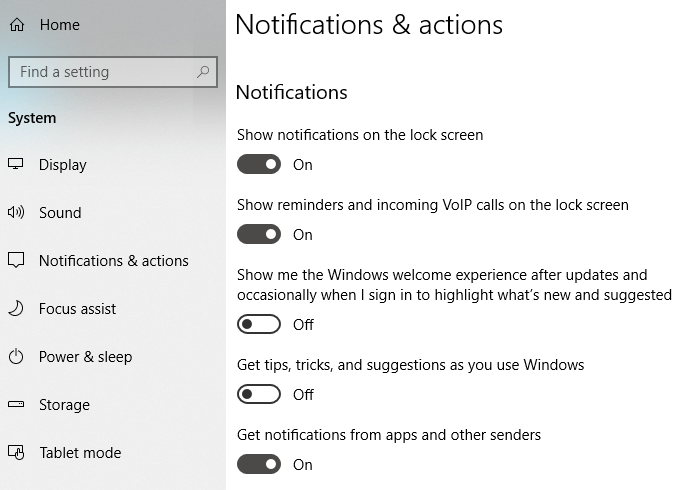
روش دیگر ، می توانید اعلان های برنامه خاص را خاموش کنید. این به شما کمک می کند تا انتخاب کنید که کدام برنامه می تواند اعلان هایی را برای شما ارسال کند.
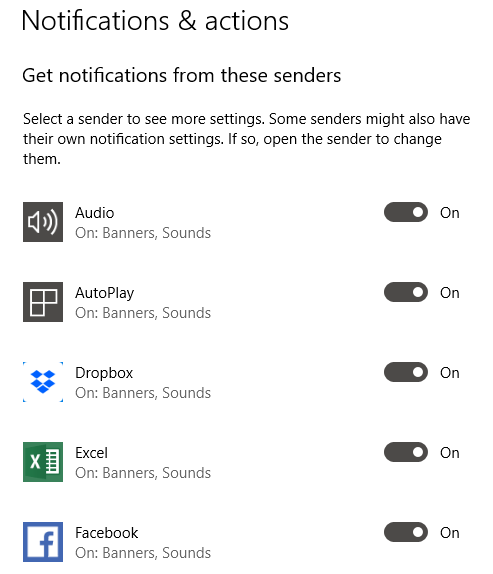
اگر این کار را نکنید می خواهید هرگونه اعلانی دریافت کنید ، قبل از خروج همه چیز را خاموش کنید.
In_content_1 همه: [300x250] / dfp: [640x360]->پنهان کردن اعلان ها
همچنین کاربران می توانند به جای خاموش کردن کامل آنها ، اعلان ها را مخفی کنند. این امکان از طریق Focus Assist حاصل می شود.
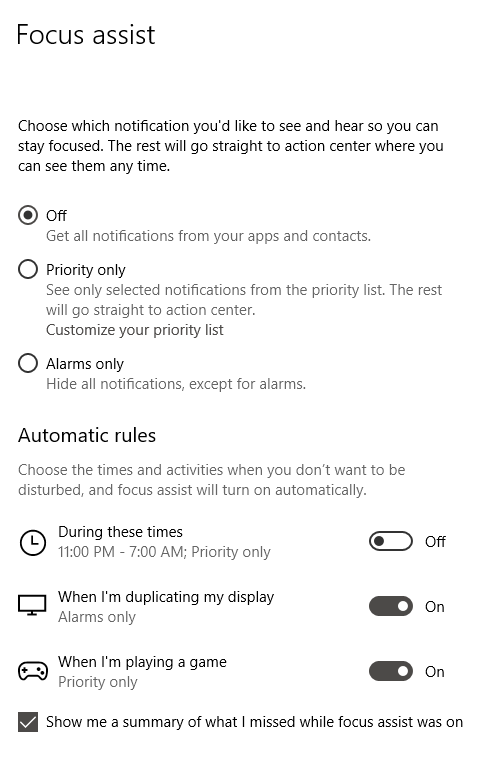
به تنظیمات ویندوز>کمک فوکوسبروید. این گزینه هایی را برای شما ایجاد می کند که به شما امکان می دهد انواع اعلان های مورد نظر را پیکربندی کنید. همچنین می توانید ویندوز را تنظیم کنید که مزاحم شما شود.
Focus Assist canalso برای مخفی کردن اعلان ها هنگام بازی کپی کردن صفحه نمایش ، پیکربندی شده است.
مهم این مهم است که Focus Assist اعلان های شما را حذف نکند. آنها در مرکز عمل ذخیره می شوند و تا زمان رد آنها در آنجا باقی می مانند.
پنهان کردن در مقابل خاموش کردن اعلان ها
آیا باید مخفیکاری ها را مخفی کنید یا کلی آنها را غیرفعال کنید؟ خوب ، همه چیز بستگی دارد و شما با چه نوع دیگری کار می کنید.
برنامه های رسانه های اجتماعی با اعلان های فشار می توانند تهاجمی باشند. اما بیشتر این تنظیمات را می توان از خود برنامه مدیریت کرد. به عنوان مثال ، فیس بوک به شما امکان می دهد نوع عملکرد اعلان ها را برای شما انتخاب کنید.
اگر شما نیاز به جلوگیری از قطع ویندوز دارید ، شما برای چند ساعت پنهان کردن اعلان ها معنی بیشتری می یابد.
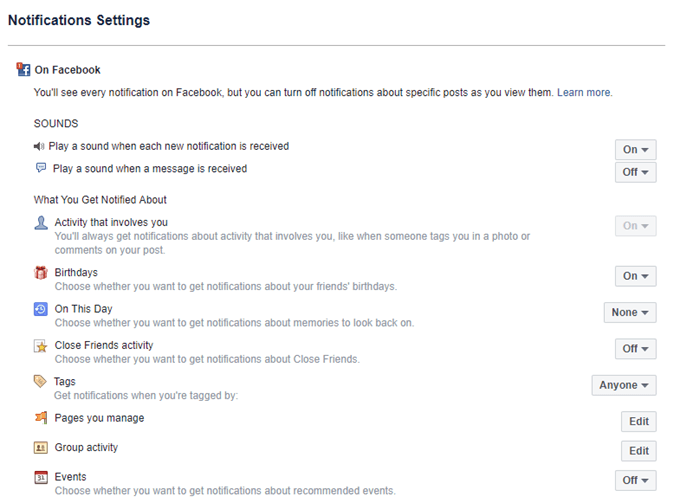
اما اگر به طور موقت از کامپیوتر خود استفاده می کنید در کار کنید ، بنابراین می خواهید اعلان ها را حفظ کنید. خاموش کردن همه اعلان های رسانه های اجتماعی این تلفن هوشمند خواهد بود.
پاداش: غیرفعال کردن تبلیغات قفل صفحه
گاهی اوقات آنچه فکر می کنید اعلان ها هستند تبلیغات در مبدل هستند. لحظه ای که همه اعلان ها را خاموش می کنید ، برخی از تبلیغات ناپدید می شوند. با این حال ، برخی از تبلیغات همچنان در سایر مکان ها مانند صفحه قفل شما همچنان زنده می شوند.
اگرچه به طور غیر ضروری به عنوان آگهی اعلان در نظر گرفته نمی شوند ، خوب نیست که از شر آن تبلیغات صفحه قفل مزاحم خلاص شوید؟ در اینجا آمده است:
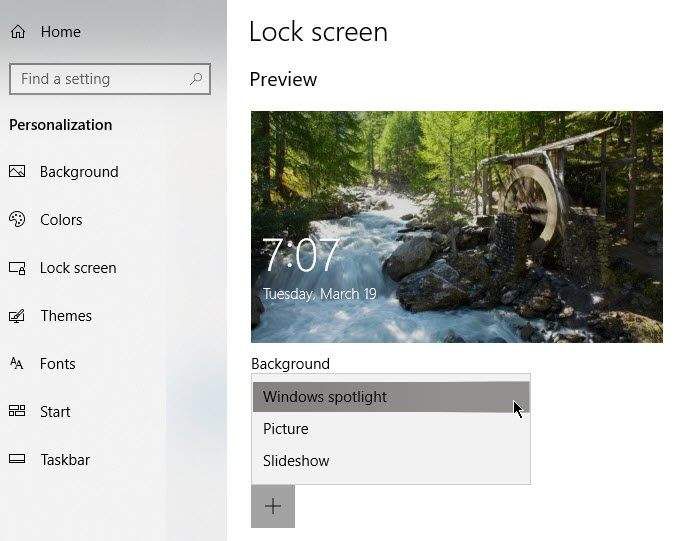
بروید تنظیمات ویندوز>شخصی سازی>صفحه قفل. در زمینه، از فهرست کشویی گزینه تصویریا نمایش پرده ایرا انتخاب کنید.
Windows Spotlight تصاویر پس زمینه جالب را نمایش می دهد اما گهگاهی تبلیغاتی را برای بازی ها و موارد دیگر برای فروش در فروشگاه Windows ایجاد می کند. انتخاب تصویر یا نمایش پرده ای باعث می شود این اتفاق رخ ندهد.
توجه: می توانید تبلیغات را در فهرست شروع خاموش کنید. به WindowsSettings>شخصی سازی>شروعبروید.
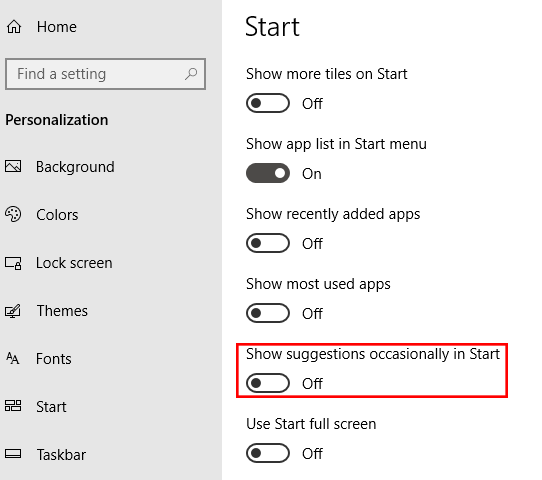
نمایش پیشنهادات گهگاه در آغازرا خاموش کنید.